- in Windows 10 by beheerder
Het opstartgeluid van Windows 10 wijzigen
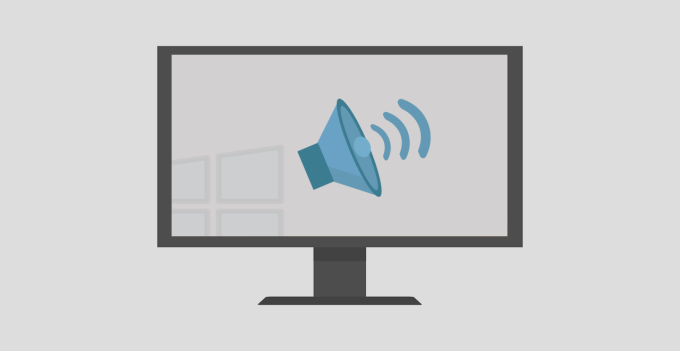
Ben je het saaie geluid dat je Windows-computer maakt tijdens het opstarten beu? Er zijn twee dingen die u kunt doen om het opstartgeluid van Windows 10 bij te werken. U kunt het opstartgeluid uitschakelen of wijzigen in de jingle van uw voorkeur. Beter nog, u kunt nog een stap verder gaan door het opstartgeluid van Windows 10 aan te passen. Misschien naar je favoriete nummer of het themalied van je favoriete tv-programma.
Het aanpassen van het opstartgeluid van uw Windows 10-computer is heel eenvoudig. Afhankelijk van de configuraties van uw apparaat kunt u tijdens het proces echter enkele problemen tegenkomen.
Maar maak je geen zorgen: we begeleiden je door alle stappen en methoden voor probleemoplossing.
Het opstartgeluid van Windows 10 wijzigen
Opmerking: Als u een ouder besturingssysteem op uw computer gebruikt, raadpleeg dan deze handleiding het opstartgeluid wijzigen op Windows XP, Win 7 en Win 8.
Volg de onderstaande stappen om het opstartgeluid van uw Windows 10-computer te wijzigen.
1. Ga naar Instellingen > Personalisatie en klik op Thema's in de rechterzijbalk.
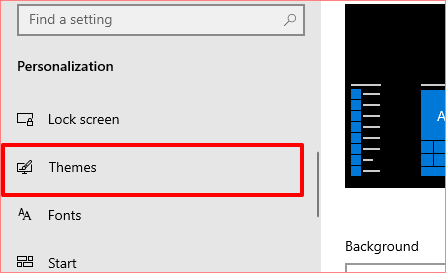
2. Klik in het menu Thema's op Geluiden. Er wordt dan een nieuw venster geopend waarin u de geluidsinstellingen van uw pc kunt wijzigen.
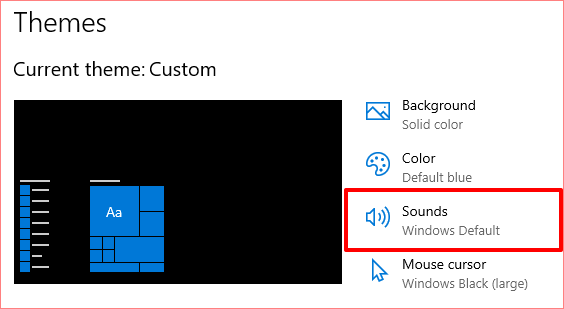
Een sneller alternatief is typen systeemgeluiden wijzigen in het Windows-zoekvak en selecteer Verander systeemgeluiden; het is de eerste optie in de resultaten.
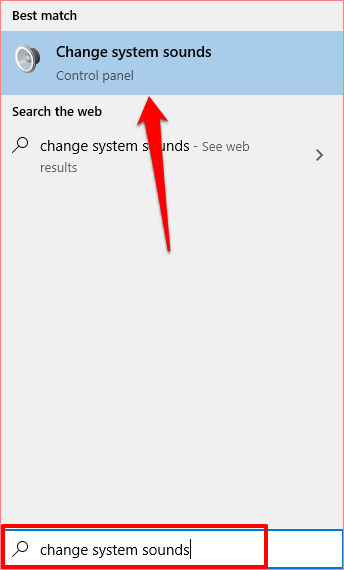
3. Navigeer naar de Geluiden tabblad en zoek Windows Logon in de sectie Programma-evenementen.
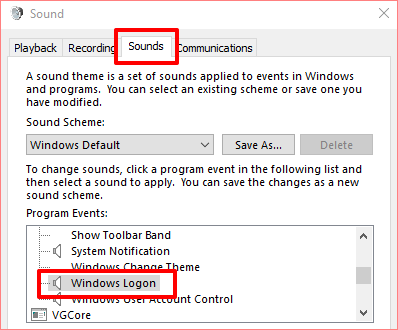
Opmerking: Als de Windows-aanmeldingsoptie niet bestaat in het vak Programmagebeurtenis, moet u het opstartgeluid inschakelen met behulp van de Windows Register-editor. Raadpleeg het gedeelte (Registerbestanden voor opstartgeluiden wijzigen) hieronder om te leren hoe u dit doet.
4. druk de test om naar het standaard/huidige opstartgeluid van uw pc te luisteren. Om het opstartgeluid te wijzigen in een vooraf ingesteld systeemgeluid, tikt u op de Geluiden vervolgkeuzeknop.
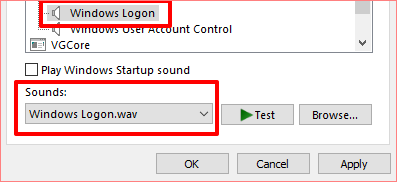
5. Blader door de vooraf ingestelde opstartgeluiden en selecteer wat uw interesse wekt.
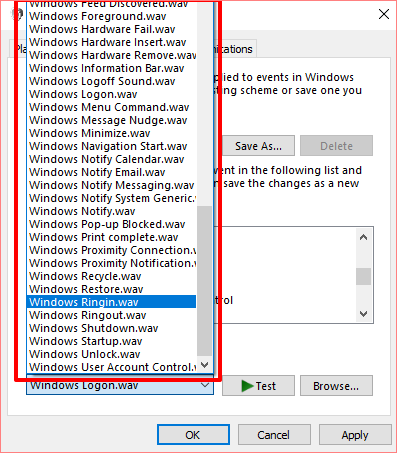
Klik Solliciteer en OK om de wijziging op te slaan. Vergeet niet om de test om het geluid af te spelen en een voorbeeld te bekijken voordat u uw keuze maakt.
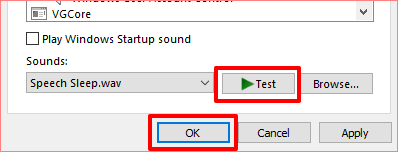
U kunt ook soortgelijke stappen volgen om het afsluitgeluid van uw pc te wijzigen. Klik in het venster Programma-evenementen op Windows afmelden en selecteer een vooraf ingesteld opstartgeluid uit de Geluiden drop-down menu.
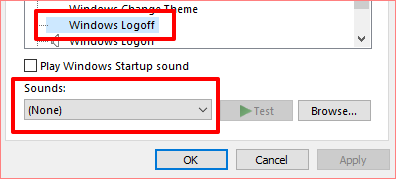
Als u liever aangepaste audio of audio van derden gebruikt als opstart- of afsluitgeluid van uw pc, volgt u de stappen in het volgende gedeelte.
Hoe u een aangepast geluid kunt instellen als uw opstartgeluid van Windows 10
Het gebruik van een aangepast nummer of muziek van derden als uw Windows-aanmeldingsgeluid kan een beetje lastig zijn en vergt wat extra inspanning. Maar het is een vrij eenvoudig proces.
Voordat we op de details ingaan, zijn er enkele dingen die u moet weten.
- Het audiobestand moet zich in de C:Windows Media map van uw computer.
- Het audiobestand moet binnen zijn . Wav formaat.
Als u een MP3-bestand heeft, kunt u dit eenvoudig naar WAV-formaat converteren met behulp van een gratis online tool zoals Convertio.co. We raden u aan de bestandsgrootte klein te houden, indien mogelijk minder dan 1 MB.
FreeConvert.com heeft een online WAV-compressortool voor het verkleinen van WAV-bestanden. Als je heel vaak audiobestanden converteert, moet je eens kijken naar een aantal geweldige software-apps waarmee je dat kunt doen converteer moeiteloos muziekbestanden naar verschillende formaten.
Verplaats het audiobestand (in WAV-formaat) naar Lokaal (C:) > Dakramen en raamkozijnen > Media en volg de onderstaande stappen om het opstartgeluid van uw pc te wijzigen in het nieuwe aangepaste geluid.
1. Type systeemgeluiden wijzigen in het Windows-zoekvak en klik op Verander systeemgeluiden.

2. Navigeer naar de Geluiden tabblad en zoek Windows Logon in de sectie Programma-evenementen.
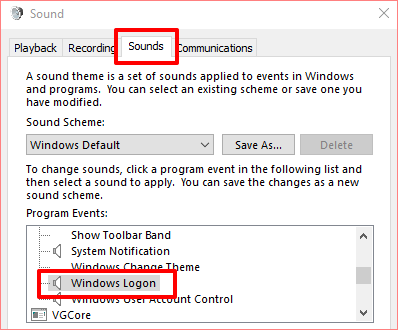
3. Klik op Windows Logon en tik op de Blader knop.
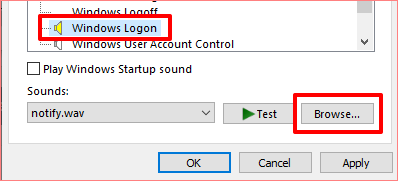
Note: Klik op om het afsluitgeluid te wijzigen Windows afmelden en tik op de Blader knop.
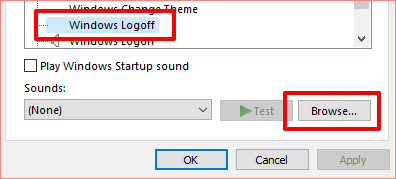
4. Selecteer het audiobestand (in WAV) dat u naar de map Media hebt verplaatst en selecteer Openen.
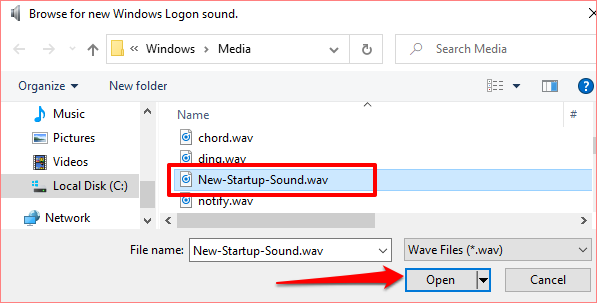
5. Vink ten slotte het vakje aan dat luidt Speel Windows-opstartgeluid af. Kiezen Solliciteer en selecteer vervolgens OK om de wijzigingen op te slaan.
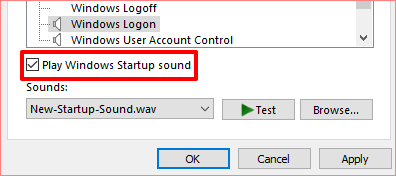
Wijzig de registerbestanden voor opstartgeluiden
Als de registerbestanden die verantwoordelijk zijn voor zowel het opstart- als het afsluitgeluid op uw computer zijn uitgesloten van het Configuratiescherm, ontbreken de opties Windows Aanmelden en Windows Afmelden in het menu Geluidsinstellingen.
Volg de onderstaande stappen om het registerbestand voor aanmelden en afmelden te wijzigen. Maar voordat u dit doet, zorg ervoor dat u dat doet maak een back-up van het register van uw pc.
1. Start het vak Uitvoeren (Windows-toets + R) en typ regedit in het dialoogvenster. Klik OK verder gaan.
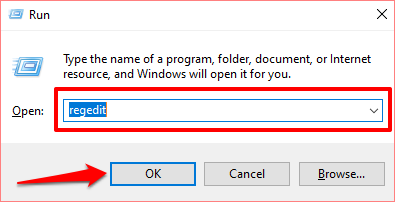
2. Plak de onderstaande map in het zoekvak van de Register-editor en druk op Enter op uw toetsenbord.
ComputerHKEY_CURRENT_USERAppEventsEventLabelsWindowsLogon
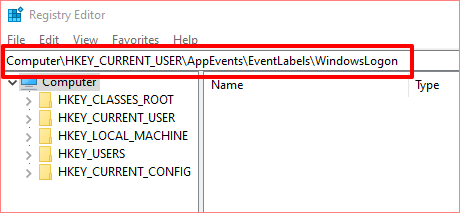
Dat zou u omleiden naar het pad waar u de registerbestanden vindt die de opstartgeluiden van Windows 10 aandrijven.
3. Dubbelklik op het registerbestand met de naam Uitsluiten van CPL.
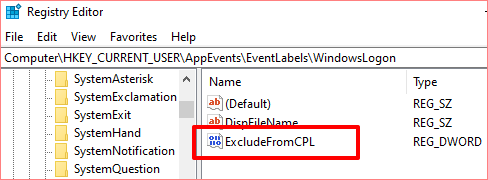
4. Verander de Waarde op naar 0. Laat elke andere optie ongewijzigd en selecteer OK verder gaan.
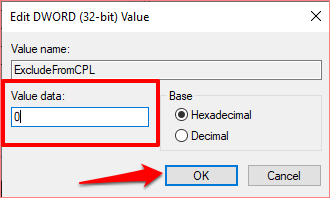
Als u wilt dat uw computer een geluid maakt wanneer u deze afsluit, kunt u ook het registerbestand wijzigen dat verantwoordelijk is voor het afsluit- of afmeldingsgeluid op Windows 10. Ga daarvoor naar stap #5. Ga anders terug naar het vorige gedeelte om het opstartgeluid van uw computer te wijzigen.
5. Plak de onderstaande map in het zoekvak van de Register-editor en druk op Enter op uw toetsenbord.
ComputerHKEY_CURRENT_USERAppEventsEventLabelsWindowsAfmelden
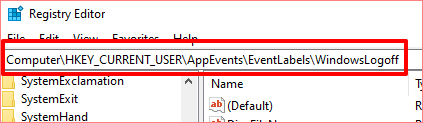
6. Dubbelklik op het registerbestand met de naam Uitsluiten van CPL.
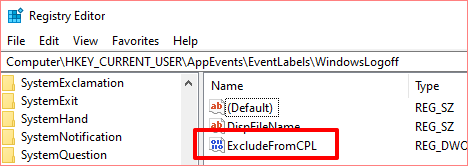
7. Als de waardegegevens zijn ingesteld op 1, wijzigt u deze in 0 en selecteer OK.
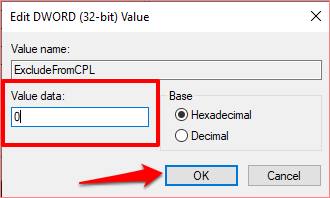
Windows 10 Opstartgeluid verandert niet? Probeer dit
Als u het opstartgeluid van uw computer hebt gewijzigd, maar de computer nog steeds de standaardjingle speelt, komt dit waarschijnlijk door de lengte van het audiobestand. Voor Windows 10 bedraagt de maximale lengte van een opstartgeluid tussen 4 en 6 seconden.
Om het probleem op te lossen, trimt u het audiobestand (in WAV-formaat, onthoud) tot 6 seconden en probeert u het opnieuw. Als het opstartgeluid nog steeds niet verandert, verminder dan de bestandslengte tot 4 seconden. U kunt een online audiosnijder of trimmer gebruiken (zoals clideo.com) om de lengte van uw audiobestand in te korten.
Dezelfde maximale lengtevereiste geldt ook voor het afsluitgeluid op Windows 10. Dus als u het afsluitgeluid van uw pc wijzigt maar deze nog steeds het standaardgeluid afspeelt, trimt u het audiobestand ook tot maximaal 4 – 6 seconden.